Roku TV ger en fantastisk streamingupplevelse, men den kommer inte med en inbyggd webbläsare. Om du vill skaffa en webbläsare på Roku TV för att surfa på internet, kolla e-post eller komma åt webbplatser som inte är tillgängliga via Roku-kanaler, kan du fortfarande få det att hända. Den här guiden förklarar tre pålitliga metoder som låter dig surfa på internet på Roku TV enkelt, utan att behöva byta enhet.
Varför Roku inte har en inbyggd webbläsare
Roku OS designades främst för streaming av underhållning. Det är därför det inte finns någon inbyggd internetwebbläsare på Roku TV. Operativsystemet fokuserar på prestanda och enkelhet istället för att ladda fullständiga webbrenderingskomponenter som Chrome eller Firefox.
Som bekräftat på Roku Community, tog Roku bort de flesta privata webbläsarkanaler med tiden. Du behöver en lösning för att komma åt webben, t.ex. spegling, använda en app från tredje part eller ansluta en extern enhet.
I Windows: tryck på Windows, klicka på fliken Meddelanden, välj Projektet Projektet. height=”1080″src=”https://windows.atsit.in/sv/wp-content/uploads/sites/24/2025/11/hur-man-far-en-webblasare-pa-roku-tv-utan-att-byta-enhet.png”>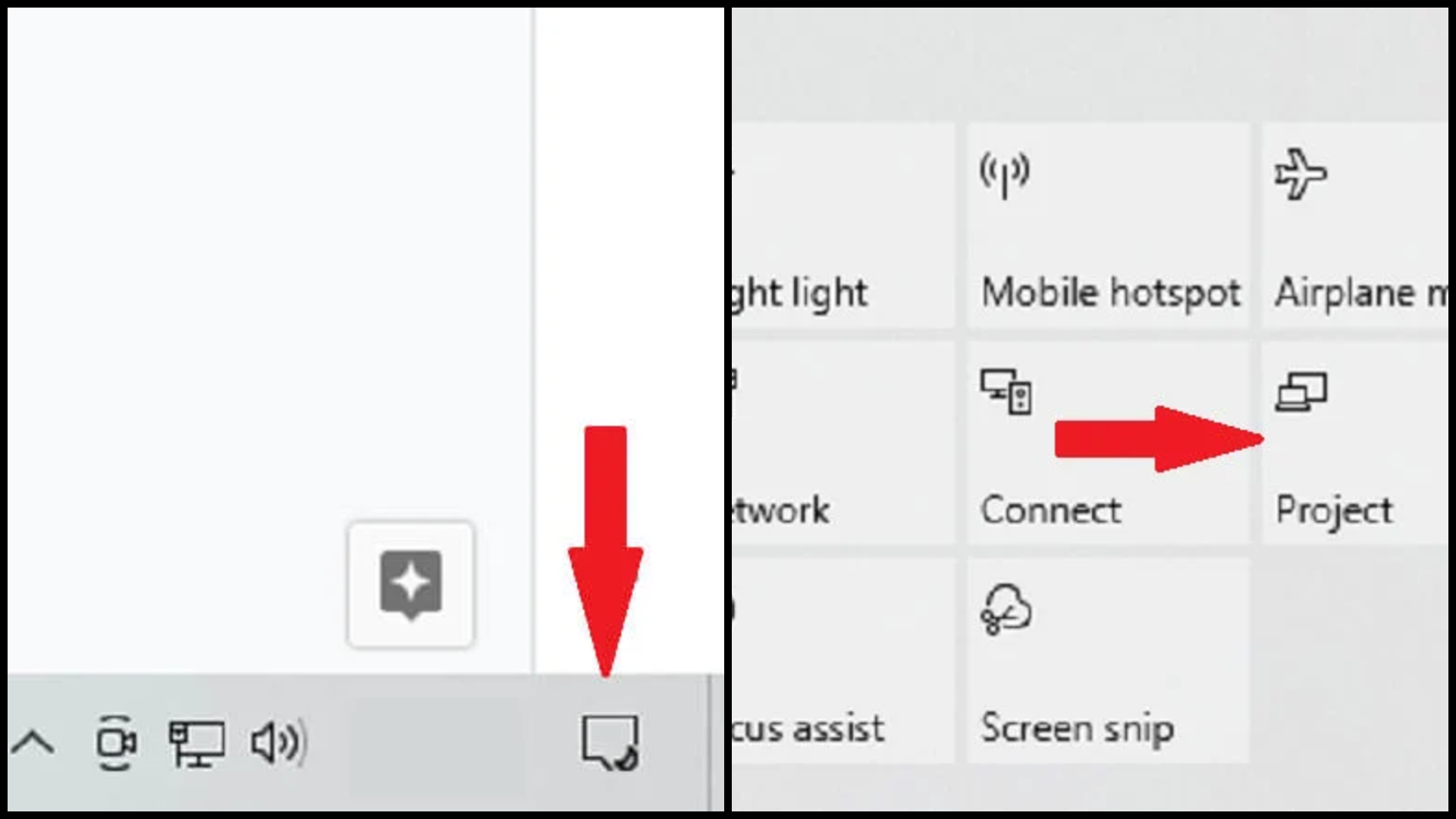
Klicka på Duplicera, sedan Anslut till en trådlös skärm och välj sedan din Roku TV.
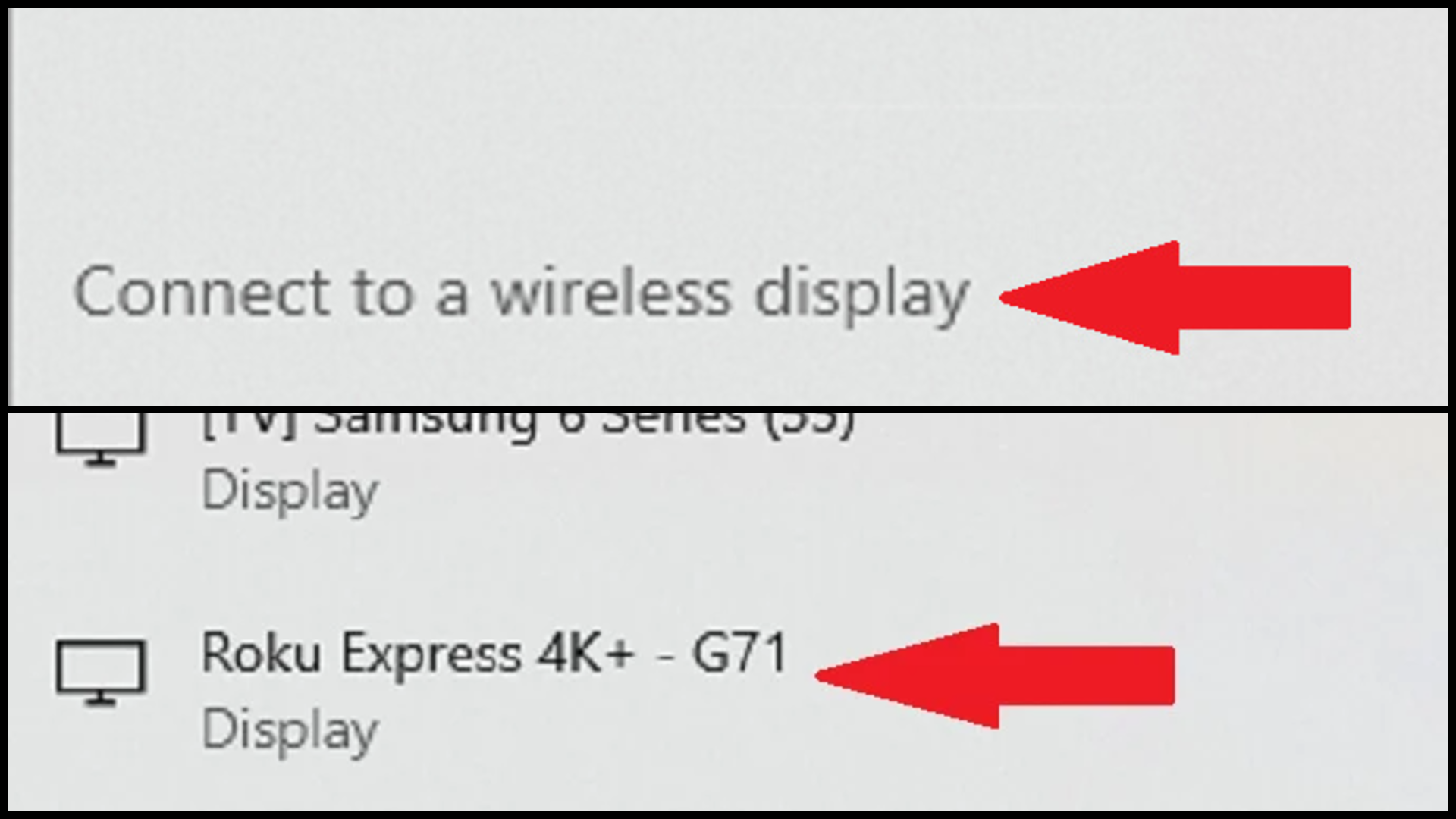
På Mac: klicka på AirPlay-ikonen → välj Roku TV → öppna Safari eller Chrome för att starta din webbläsare för att starta din brows. enhet, inklusive din webbläsare. Det är det mest stabila alternativet för att surfa på en stor skärm och fungerar med alla moderna webbläsare, inklusive Chrome, Safari och Edge.
Metod 2: Installera en webbläsarapp från tredje part
Även om Roku saknar en inbyggd webbläsare kan du installera begränsade appar från tredje part som fungerar som webbläsare. Roku Channel Store listar alternativ som snabb webbläsare, webbläsare X och POPRISM webbläsare. Dessa låter dig surfa på webben på Roku direkt med din fjärrkontroll.
Gå till Roku Channel Store på din TV. Sök efter”Snabb webbläsare”eller”Webbläsare X.” Installera din föredragna webbläsarapp. Starta den från din Roku-startskärm. Använd piltangenterna på fjärrkontrollen för att navigera eller skriva in webbadresser.
Dessa appar tillhandahåller grundläggande webbläsarfunktioner men kan inte hantera avancerade mediasidor eller dynamiskt innehåll. Om du bara behöver kolla textbaserade webbplatser eller enkla sidor får de jobbet gjort.
Metod 3: Använd en cast-eller strömningsenhet
Lägga till en cast-enhet som Google Chromecast, Amazon Fire TV Stick eller Android TV-webbläsare är ett annat sätt att använda för att webbläsare. Dessa enheter inkluderar kompletta webbläsare som Chrome, Firefox eller Silk.
Anslut din streamingstick till en tillgänglig HDMI-port på Roku TV. Växla TV-ingången till den HDMI-källan. Installera en webbläsare på den externa enheten (Chrome, Silk eller Firefox). Bläddra normalt; Roku TV visar utgången från castingstickan.
Den här metoden ger en komplett webbupplevelse eftersom den anslutna enheten hanterar rendering. Det är idealiskt om du ofta behöver fullständig webbåtkomst, inte bara enkel webbplatsvisning.
Bästa alternativet för de flesta användare
Om du bara behöver surfa då och då är skärmspegling det enklaste. Om du föredrar att styra allt med din Roku-fjärrkontroll, prova en Roku-webbläsarapp. För en fullfjädrad upplevelse är det bästa sättet att skaffa en webbläsare på Roku TV att lägga till en castingsticka som Chromecast.
Slutsats
Även om Roku inte inkluderar en inbyggd webbläsare är det fortfarande möjligt att surfa på internet på Roku TV med någon av dessa metoder. Skärmspegling ger snabba resultat, appar från tredje part ger begränsad surfning och externa castingenheter låser upp full funktionalitet. Välj det som matchar dina behov – och njut av webbåtkomst direkt på din Roku TV.

